随着网络技术的发展,越来越多的人选择使用网络共享打印机,方便多个设备共享一个打印设备。然而,有时我们会遇到网络共享打印机脱机状态的问题,导致无法正常进行打印。本文将探究网络共享打印机脱机状态的原因,并提供解决方法,帮助读者解决这一常见的问题。

网络连接异常
有线或无线网络连接异常是导致网络共享打印机脱机的常见原因。可能是网络线路松动、路由器故障等问题导致网络连接不稳定。
电源问题
电源问题也是造成网络共享打印机脱机的原因之一。打印机所连接的电源插座可能没有通电,或者打印机本身存在电源故障。
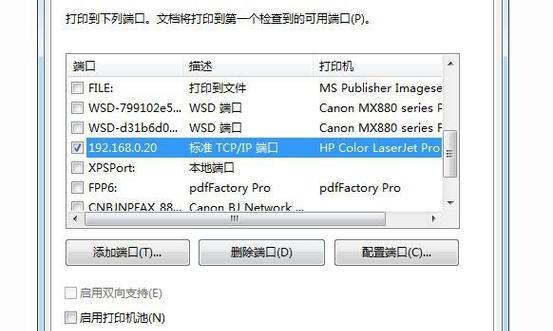
驱动程序错误
驱动程序错误是另一个常见的导致网络共享打印机脱机的因素。如果打印机的驱动程序出现错误,就会导致打印机无法正常连接到网络。
打印队列堵塞
打印队列中的堵塞也可能导致网络共享打印机脱机。如果有太多的文件在等待打印,或者某个文件出现了错误,就会导致打印队列堵塞,进而使打印机脱机。
IP地址冲突
IP地址冲突是指多台设备使用了相同的IP地址,这会导致网络共享打印机无法正常连接。IP地址冲突常常发生在使用动态IP地址分配的网络环境中。

网络设置错误
不正确的网络设置也可能导致网络共享打印机脱机。例如,网络共享打印机所连接的子网掩码设置错误,或者网关设置错误。
防火墙阻塞
防火墙设置可能会导致网络共享打印机无法连接。如果防火墙设置阻塞了与打印机的通信,就会导致打印机脱机状态。
打印机离线
有时候网络共享打印机的状态显示为离线,但实际上并没有出现任何问题。这可能是因为某些程序或系统错误地将其标记为脱机状态。
重新设置打印机
尝试重新设置网络共享打印机是解决脱机状态的一种方法。关闭打印机并断开电源,等待一段时间后再重新连接并开启打印机。
检查网络连接
排除网络连接问题也是解决网络共享打印机脱机状态的重要步骤。确保网络线路连接稳定,检查路由器和交换机等设备是否正常运行。
更新驱动程序
如果网络共享打印机的驱动程序存在错误,可以尝试更新驱动程序。前往打印机制造商的官方网站下载最新的驱动程序并安装。
清空打印队列
当打印队列堵塞时,可以通过清空打印队列来解决问题。在打印机设置中找到打印队列,删除其中所有文件并重启打印机。
检查IP地址冲突
确保网络中没有IP地址冲突是解决网络共享打印机脱机状态的重要步骤。可以使用网络扫描工具来检测是否有设备使用了相同的IP地址。
调整网络设置
检查并调整网络设置也是解决网络共享打印机脱机状态的有效方法。确保正确设置子网掩码、默认网关等参数。
关闭防火墙
暂时关闭防火墙可能解决网络共享打印机无法连接的问题。关闭防火墙后,重新尝试连接网络共享打印机,如果成功则说明是防火墙设置引起的问题。
网络共享打印机脱机状态可能是由于网络连接异常、电源问题、驱动程序错误、打印队列堵塞等原因引起的。通过检查和调整网络设置、更新驱动程序、清空打印队列等方法,可以解决这一问题。在遇到网络共享打印机脱机时,不必过于慌张,可以依次排查各种可能的原因并采取相应的解决方法。


